關於首頁
建立商業程序後,首頁是存取商業程序任務的起點。
介面提供直覺式使用者體驗及快速存取常用功能的概觀。例如,使用者可以存取自己的任務、使用資料、核准預算、檢視報表及控制設定值。服務管理員可以管理和自訂商業程序、建立表單、儀表板和 Infolet、匯入與匯出資料和中繼資料、排定工作、定義有效的交集、發行公告,以及建立跨環境的連線。
所有 Oracle Fusion Cloud Enterprise Performance Management 服務、商業程序和應用程式都使用 Redwood 體驗。Redwood 體驗提供一個預設的 Oracle 主題,以及兩個額外的外觀選項:「自訂淺色」和「自訂深色」。您可以在外觀頁面上切換 Oracle、自訂淺色和自訂深色主題。您也可以將自訂品牌標誌和自訂背景影像新增至首頁。若要變更您環境的外觀選項,請參閱管理員適用的快速入門手冊中的設定 Cloud EPM 外觀。
範例首頁
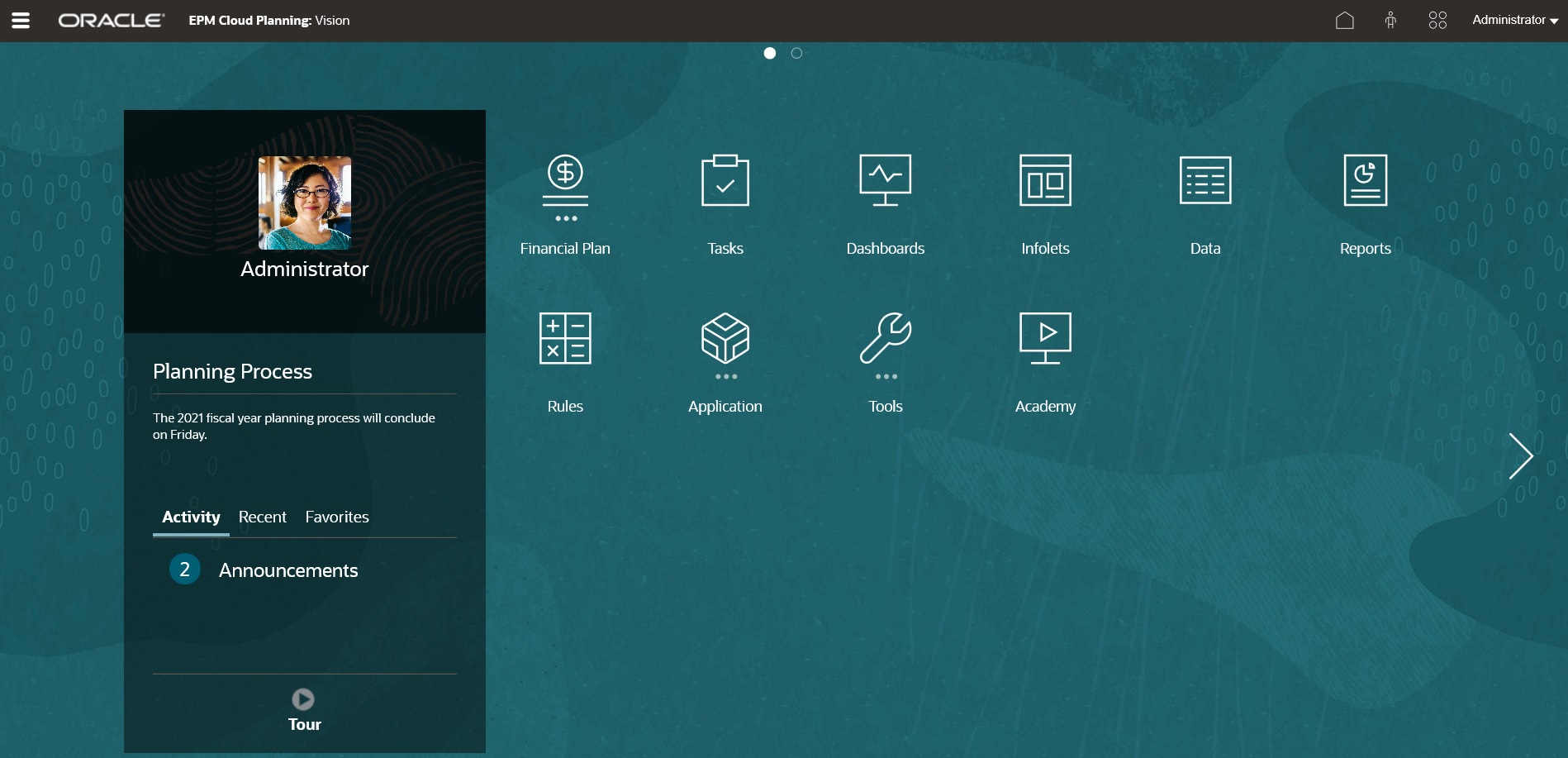
全域標頭
全域標頭是延伸整個使用者介面頂端的區域。當中包含導覽圖示、存取協助工具設定的路徑,以及設定值與動作功能表。您也可以從全域標頭切換導覽流程。

全域標頭從左到右的各個部分:
| 全域標頭部分 | 描述 |
|---|---|
|
導覽器圖示會開啟導覽器功能表,該功能表可作為商業程序的網站地圖並顯示您有權存取之所有商業程序頁面的連結。 註: 導覽器功能表中的某些連結唯有從桌面存取商業程序時才可使用。 |
|
|
在商業程序的任何位置工作時,按一下 Oracle 標誌可回到首頁。您可以顯示自訂的標誌,而非 Oracle 標誌,方法是選取外觀頁面上的標誌影像。 |
|
|
目前商業程序的名稱。您可以隱藏商業程序名稱,方法是在外觀頁面上,針對顯示商業程序名稱選項選取否。 |
|
|
在商業程序的任何位置工作時,按一下「首頁」圖示會重新整理首頁,或者讓您回到首頁。 |
|
|
按一下「協助工具設定值」圖示以啟用協助工具功能。 |
|
|
若您屬於多個群組或若已將導覽流程指派給角色,按一下導覽流程圖示可切換執行時期的導覽流程。 |
|
|
按一下您的使用者名稱以存取設定值與動作功能表。 |
工作區域
在工作區域中顯示的圖示,可讓您前往商業程序中您有存取權限的每個功能區域;例如財務、儀表板、核准和資料。圖示標籤上方有三個點表示該圖示會開啟一組稱為叢集的子圖示。
學院圖示會將您連結到各種使用商務程序的資源。
若要將工作區中的預設背景影像取代為自訂背景影像,請選取外觀頁面上的背景影像。請參閱自訂顯示。
Infolet 導覽
如果您的商業程序使用 Infolet 來顯示高階重要資訊,您可以按一下顯示在全域標頭下方的點來探索該資訊。首頁側邊也有箭頭,可協助您在首頁和 Infolet 儀表板頁面之間輕鬆導覽。
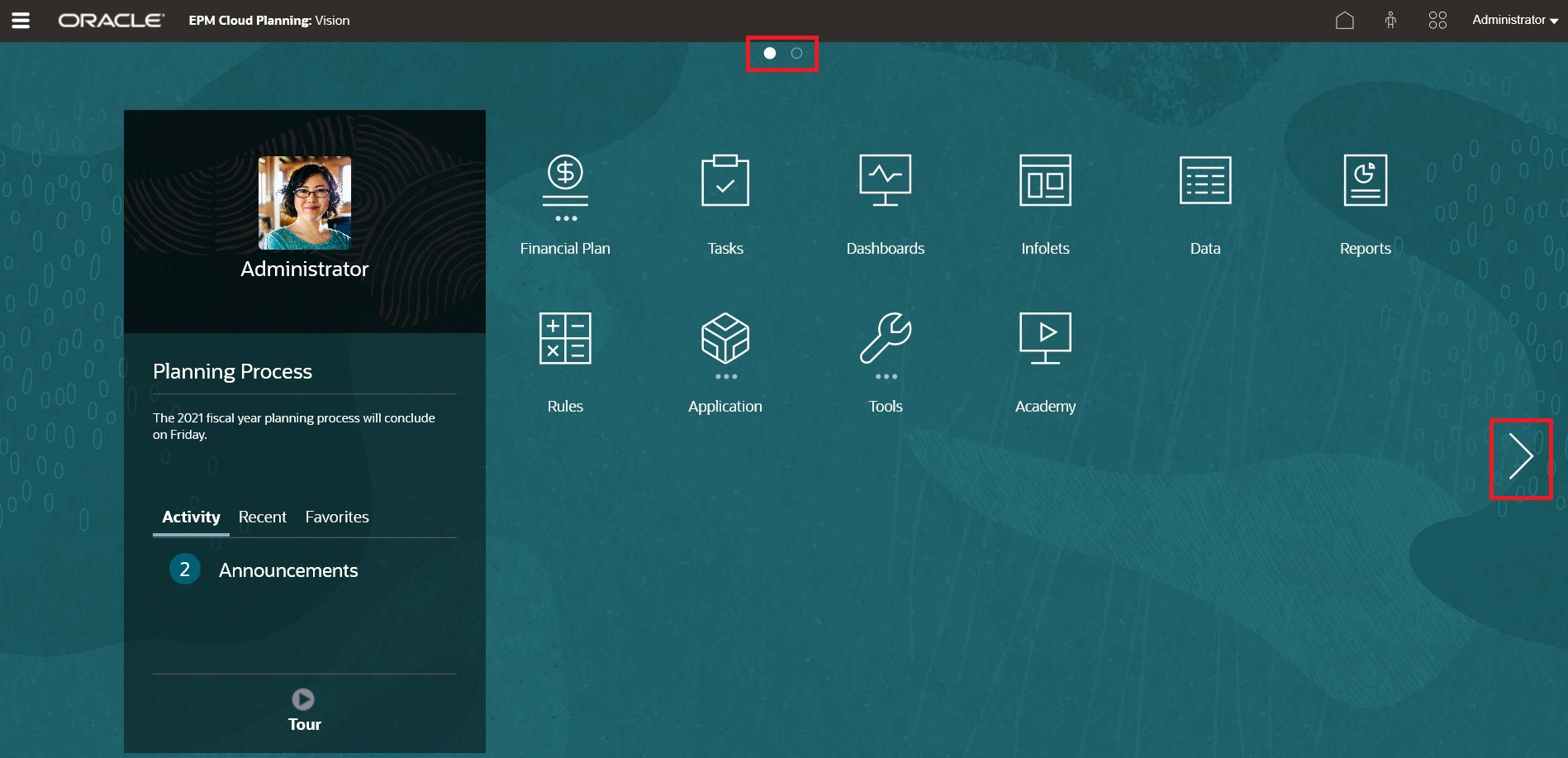
公告面板
公告面板會顯示您的使用者名稱和設定檔圖片 (如果已設定)、由服務管理員輸入的所有系統公告,並協助您追蹤您的活動。
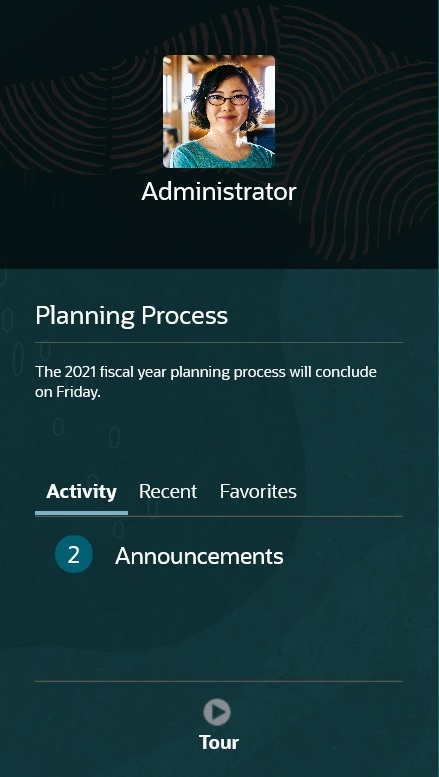
-
您可以設定要顯示在首頁的「公告」面板頂端的設定檔圖片。若要設定您的設定檔圖片,請按一下工具,然後按一下使用者偏好設定。
如需相關資訊,請參閱使用 Planning中的設定您的設定檔圖片。
-
活動:彙總系統公告 (依據生效日期排序,最近的公告顯示在最上方),並列出您未完成的任務。按一下公告可以翻動面板並檢視公告。按一下任務到期 - 今天可以翻動面板並檢視您的任務。
-
最近:顯示最近所造訪表單與儀表板的連結清單 (最多 15 個項目)。按一下連結將在次要視窗中啟動項目。按一下連結旁的星號會將其標記為我的最愛。
-
我的最愛:顯示標記為我的最愛的表單或儀表板連結清單,並且避免被覆寫。按一下我的最愛中的連結,可在次要視窗中啟動項目。若要將項目新增至我的最愛,請按一下最近,以檢視最近的使用者活動,然後按一下項目右側的星號。
-
 (教學):按一下以啟動有關商業程序中主要功能的影片。
(教學):按一下以啟動有關商業程序中主要功能的影片。
影片
| 您的目標 | 觀看本影片 |
|---|---|
| 瀏覽預設的「Redwood 體驗」主題。 | |
| 瞭解如何自訂介面來簡化工作流程。 |